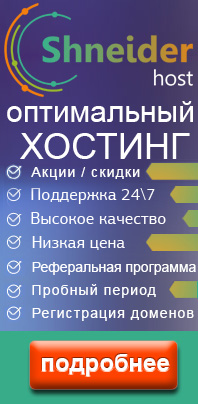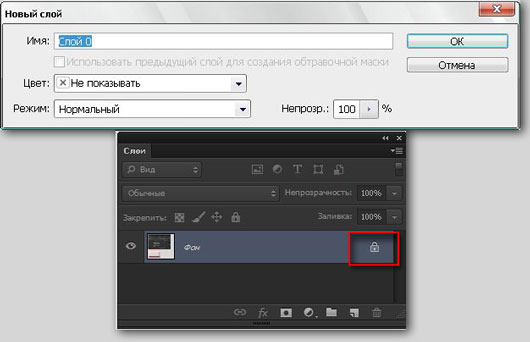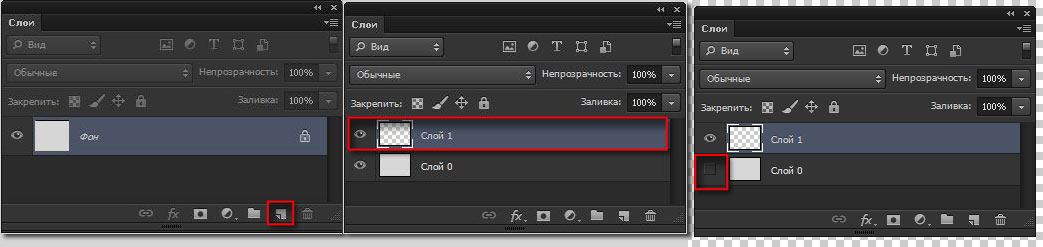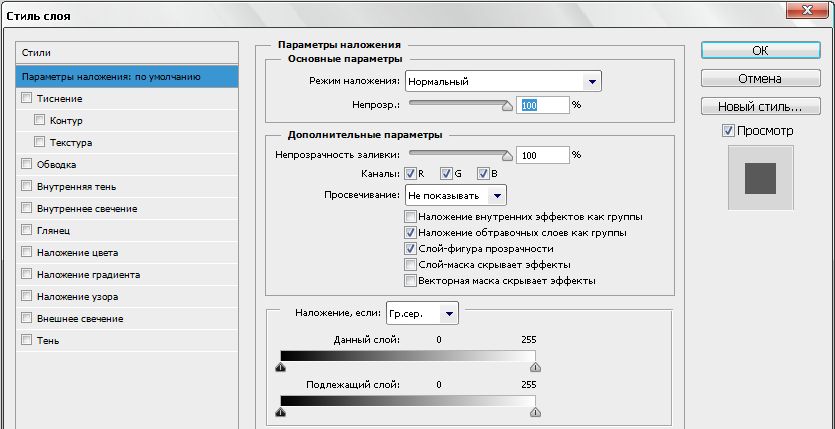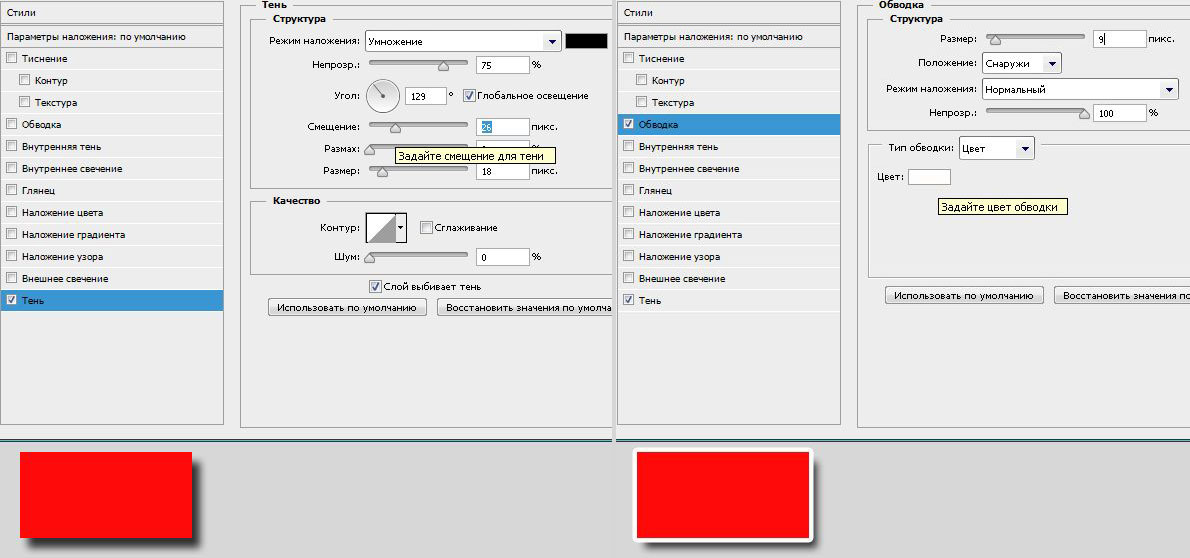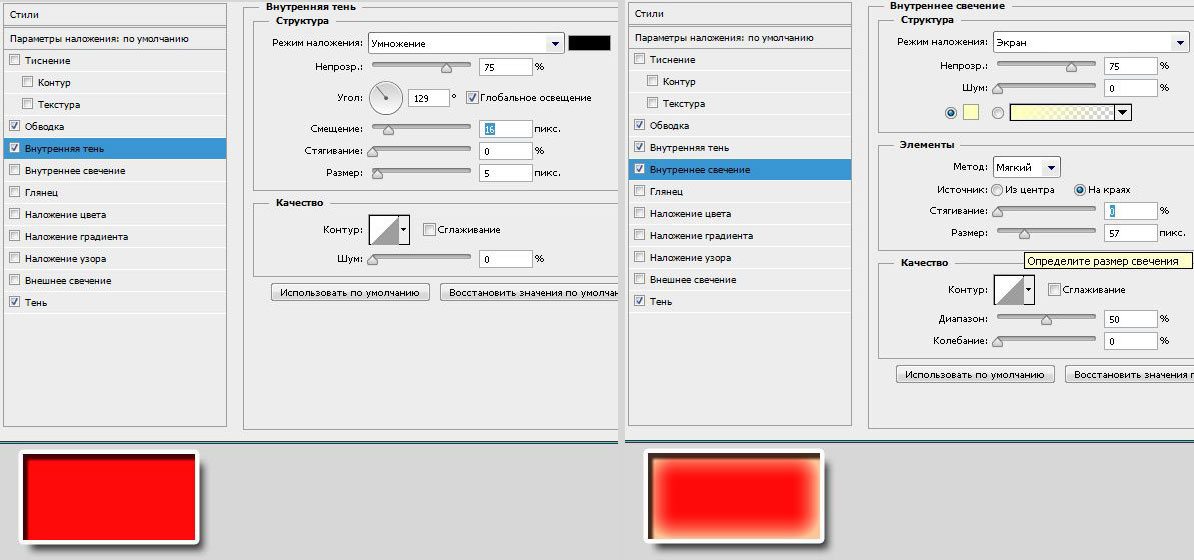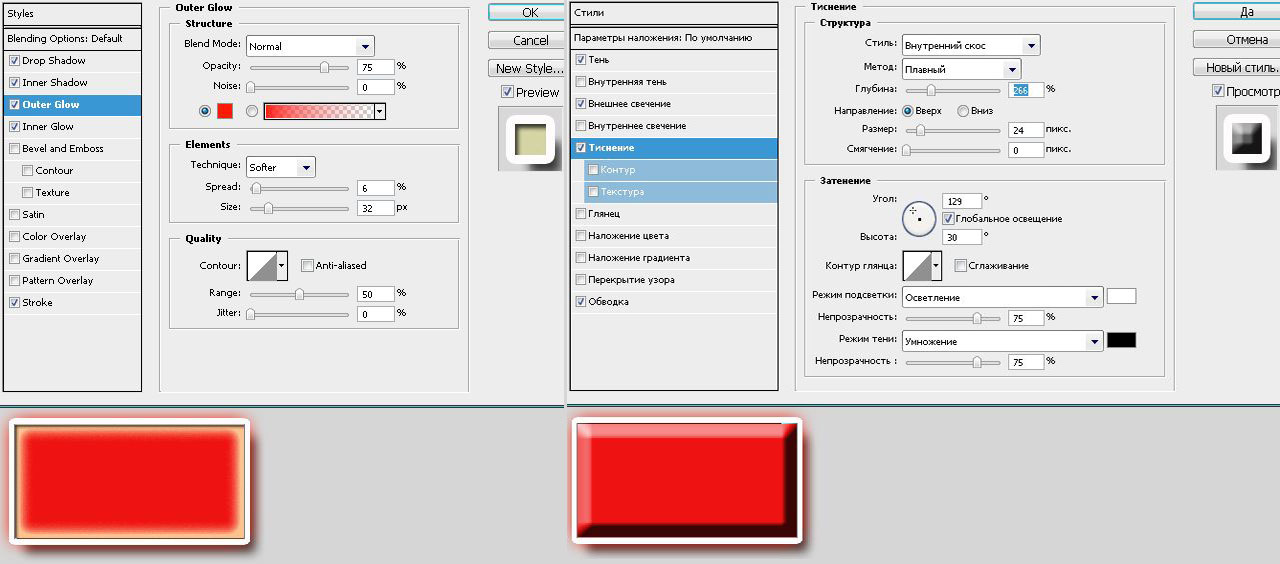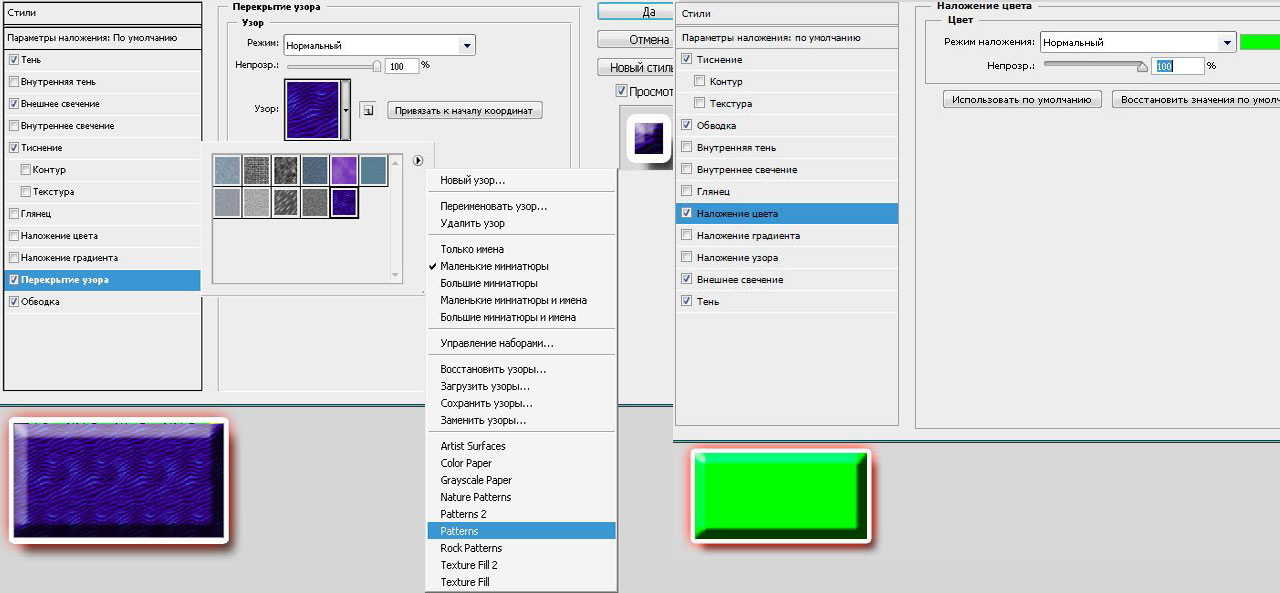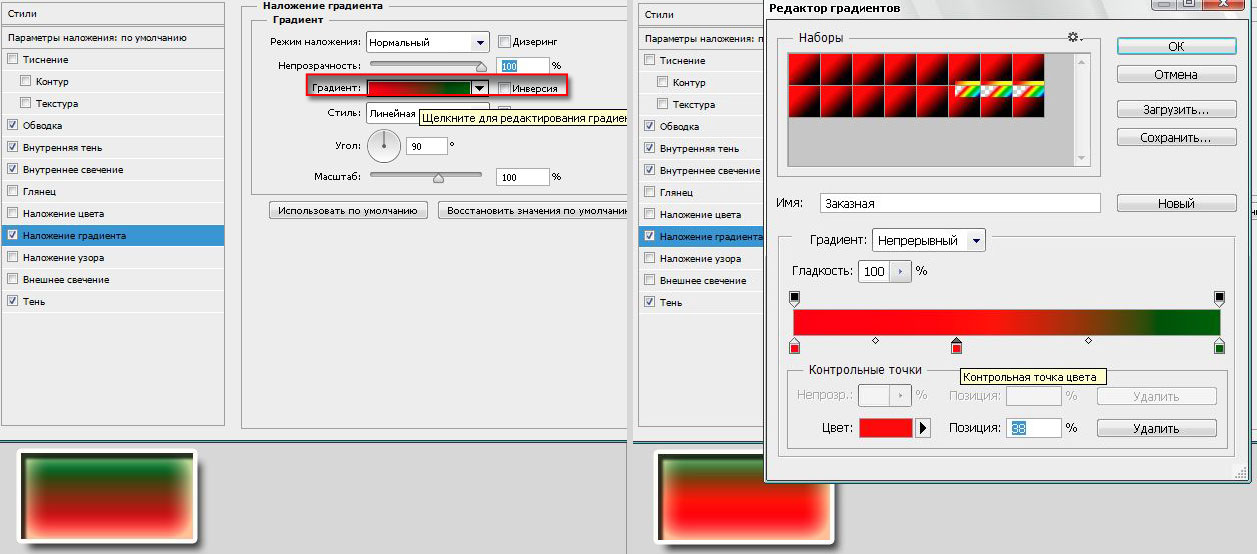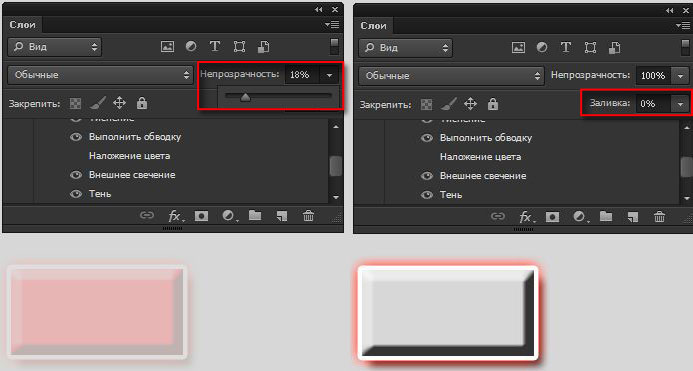Урок Окно слои фотошоп. Window Layers Photoshop.
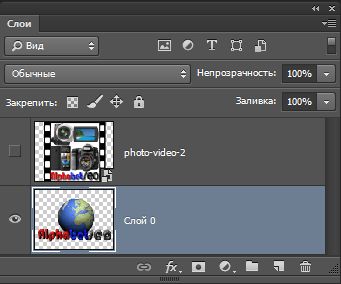 В статье Окно слои (Window Layers) описывается состав и основные функции окна СЛОИ с иллюстрациями свойств элементов.
В статье Окно слои (Window Layers) описывается состав и основные функции окна СЛОИ с иллюстрациями свойств элементов.
Окно слои фотошоп. Window Layers Photoshop.
Урок Окно слои фотошоп рассказывает об основных возможностях элемента. Окно слои является основным элементом интерфейса программы Adobe Photoshop, так как программа основана на работе со слоями растровой графики. Именно в окне слои в фотошоп расположен главный функционал программы. При открытии программы после установки обязательно присутствует это окно в составе элементов - окон дополнительных панелей. Данный элемент присутствует в стандартных рабочих наборах программы. Окно слои в Photoshop вызывается в выпадающем меню ОКНА (Windows).
Состав окна слои.
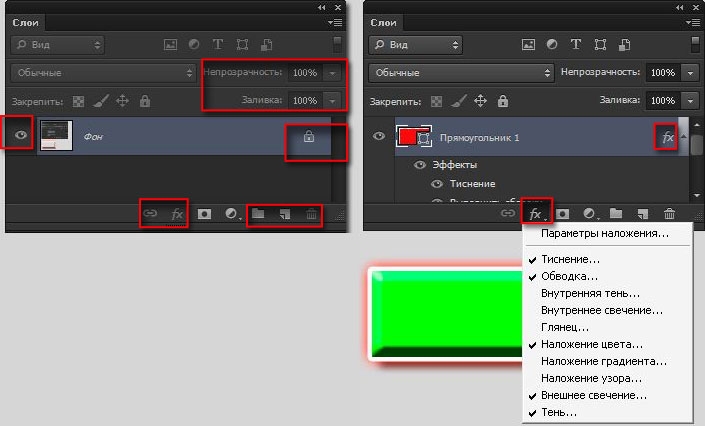 В разных версиях фотошоп некоторые элементы окна меняются. Рассмотрим основные элементы окна слои, которые чаще всего используются при работе со слоями и присутствуют во всех версиях.
В разных версиях фотошоп некоторые элементы окна меняются. Рассмотрим основные элементы окна слои, которые чаще всего используются при работе со слоями и присутствуют во всех версиях.
Непосредственно во внутреннем пространстве поля окна показываются слои с миниатюрами изображений, названием слоя (2 раза кликнув на названии меняем его название) и информацией про используемые для слоя функции.
Основные элементы окна СЛОИ:
Непрозрачность (Opacity), Заливка (Fill). Открепление слоя от заднего плана (Indicates Layer is partially locked). Связать слои (для совместных операций со слоями) Link Layer . Меню стилей слоя (Add a layer style). Создать группу (Create A New Group). Создать новый слой (Create A New Layer). Удалить (Delete).
Открепление слоя от заднего плана. 2 раза кликнуть на слое (появляется окно, где задаем название слоя, непрозрачность) или правая кнопка мыши – слой из заднего плана. Закрепить-замочек сверху. Слой с изображением открепляется для его переноса на другой слой. Создать новый слой (по умолчанию прозрачный). Прозрачность слоя изображается в виде квадратиков, составляющих шахматное поле. style="text-align: justify;">Включение, выключение видимости слоя (значек глаза) Indicates Layer Visibility. При отключении слоя и при сохранении изображения – картинка сохранится без изображения выключенного слоя.
Меню стилей слоя.
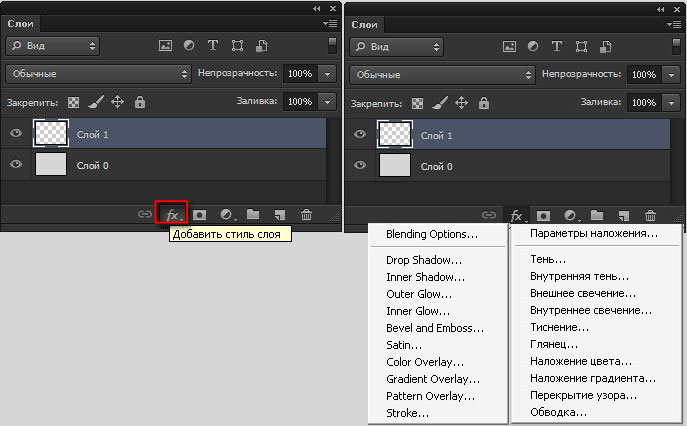 Самый насыщенный элемент - меню стилей слоя. Вызывается двойным кликом на слое или нажатием кнопки ƒх - ДОБАВИТЬ СТИЛЬ СЛОЯ (Add a layer style) и в выпадающем меню видно перечень стилей для непосредственного вхождения в нужный стиль.
Самый насыщенный элемент - меню стилей слоя. Вызывается двойным кликом на слое или нажатием кнопки ƒх - ДОБАВИТЬ СТИЛЬ СЛОЯ (Add a layer style) и в выпадающем меню видно перечень стилей для непосредственного вхождения в нужный стиль.
Каждый стиль открывается с настраиваемыми параметрами (цвет, направление, размер и т.д.). На рисунках примеры работы с функциями стилей для слоев, которые задаются вручную (существуют готовые наборы стилей в выпадающем меню программы фотошоп - ОКНО, прочитать можно в статье Создание кнопки):
Верхний пункт меню – тут можно менять непрозрачность заливки всего изображения ПАРАМЕТРЫ НАЛОЖЕНИЯ (Blending options).
Тень . Обводка.
Внутренняя тень. Внутреннее свечение.
Внешнее свечение. Тиснение.
Наложение узора. Наложение цвета (однородного).
Наложение градиента (плавного перехода нескольких цветов , прозрачности).
Непрозрачность (Opacity).
Непрозрачность регулируется нажатием на кнопку с треугольником справа от процента. Снизу появляется движок для регулирования процента непрозрачности, также процент можно выставить в окошке цифрами.
Аналогично внизу можно установить непрозрачность заливки. Причем, изменяется прозрачность первоначальной картинки, а стили (обводка, тень, свечение и пр.) остаются без изменений.
.